如何修复 Roblox (PC) 的所有 .DLL 错误 – 教程
尝试在 Windows PC 上启动 Roblox 时遇到令人沮丧的 .DLL 错误?你并不孤单。这个全面的教程将指导您解决所有常见的 .DLL 问题,例如 OPENGL32、SENSEAPI 和 MFPLAT,让您可以顺利地回到游戏。我们将深入研究从 Windows 更新到手动文件替换的所有内容,确保您的 Roblox 体验尽可能流畅。让我们来解决您实现无缝游戏的问题。
?️ 优先考虑 Windows 更新
在深入研究下载特定 .DLL 文件(例如经常出现问题的 OPENGL32、SENSEAPI 或 MFPLAT)等手动解决方案之前,从 Windows 更新开始至关重要。保持操作系统更新通常可以解决兼容性问题,确保 Roblox 运行时不会出现故障。
-
导航至 Windows 设置:单击“开始”菜单并转到“设置”。
-
查找 Windows 更新:在设置窗口中,找到“更新和安全”选项并单击它。
-
检查更新:到达那里后,单击“检查更新”按钮。
-
安装并重新启动:如果有任何可用更新,请安装它们。重新启动您的电脑以完成更新过程。
通过完成这些步骤,您不仅可以保护您的系统,还可以预防性地修复与 .DLL 文件相关的 Roblox 启动错误。
Windows 设置 > Windows 更新
确保您的 Windows 是最新的后,下一步是下载所需的 .DLL 文件来修复您遇到的 Roblox 错误消息。请按照以下简化步骤有效解决 Roblox .DLL 问题:
-
访问 DLL-Files.com:打开您的网络浏览器并导航至dll-files.com。
-
搜索DLL:使用搜索栏查找 Roblox 错误消息中引用的特定 .DLL 文件,例如
OPENGL32.dll或者SENSEAPI.dll。 -
选择版本:根据您的系统要求下载相关的 32 位或 64 位版本。
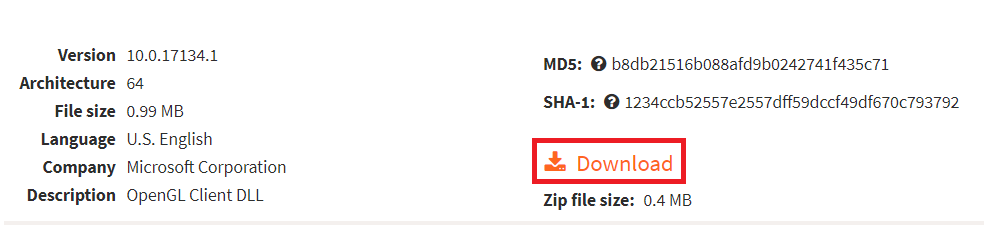
下载丢失的 .dll 文件
下载后,进入“下载”文件夹。
-
找到文件:使用浏览器的下载管理器找到下载的 .DLL 文件。
-
提取并复制:右键单击压缩文件夹并选择“全部解压”。复制所有提取的 .DLL 文件。
通过这样做,您距离解决那些讨厌的 Roblox .DLL 错误又近了一步。
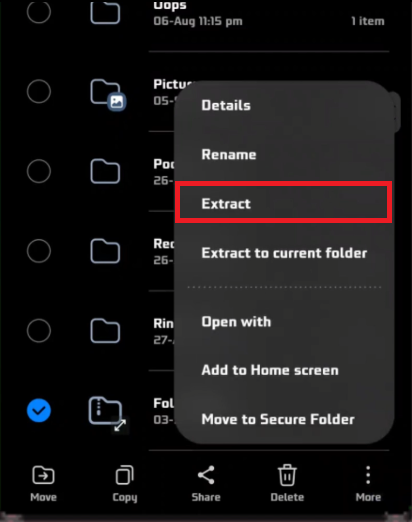
提取文件
?将 DLL 文件复制到正确的位置
获得必要的 DLL 文件后,您需要将它们放置在特定目录中,Roblox 才能正常运行。请遵循以下战略步骤:
另请阅读:如何修复 Windows 11 上的 Gsdll32.dll 未找到或丢失错误
-
导航到 System32:打开“本地磁盘 C”,然后转到“Windows”文件夹。在其中找到并打开“System32”文件夹。
-
粘贴文件:将复制的 DLL 文件粘贴到 System32 目录中。如果出现对话框,请选择“替换目标中的文件”。
-
继续SysWOW64:在同一“Windows”目录中,找到“SysWOW64”文件夹。在这里也重复粘贴过程。
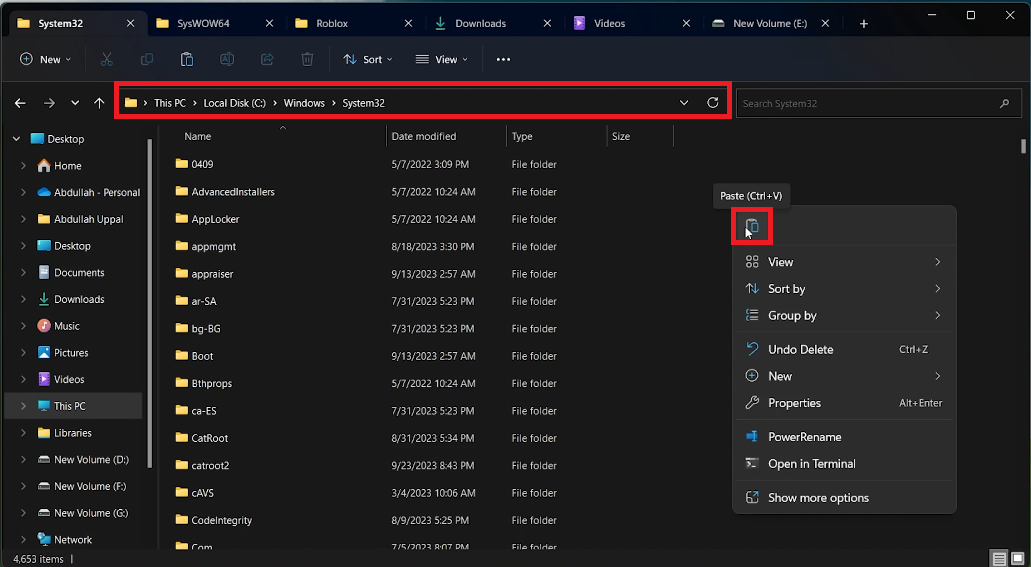
本地磁盘 (C:) > Windows > System32
-
找到 Roblox 安装:使用“开始”菜单搜索来查找 Roblox。右键单击 Roblox 应用程序并选择“打开文件位置”。
-
将 DLL 放入 Roblox 文件夹中:进入 Roblox 文件夹后,粘贴 DLL 文件。
-
重新启动您的电脑:最后,重新启动计算机以确保更改生效。
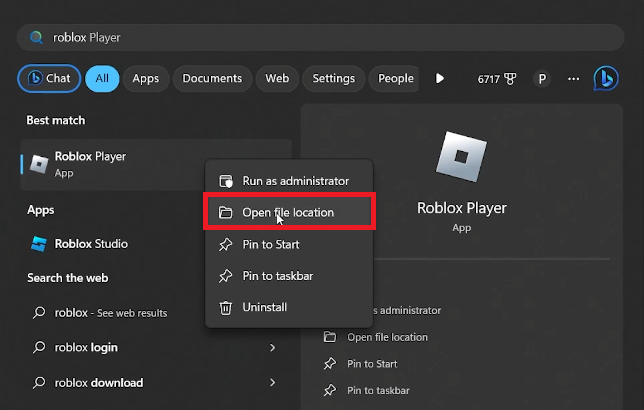
Roblox > 打开文件位置
?最后一步:重新安装 Roblox
如果您已用尽所有其他故障排除方法但仍未成功,最后的方法是重新安装 Roblox。以下是有关如何完成此操作的简化指南:
-
访问控制面板:转到“开始”菜单并在搜索栏中输入“控制面板”。单击将其打开。
-
卸载 Roblox:导航至“卸载程序”部分。使用右上角的搜索栏找到 Roblox,然后继续卸载它。
-
全新安装:卸载过程完成后,前往 Microsoft Store 或 Roblox 官方网站重新安装游戏。
通过执行最后一步,您将重置游戏的设置,从而可能修复任何持续存在的 DLL 错误或其他问题,从而确保全新、无问题的 Roblox 体验。
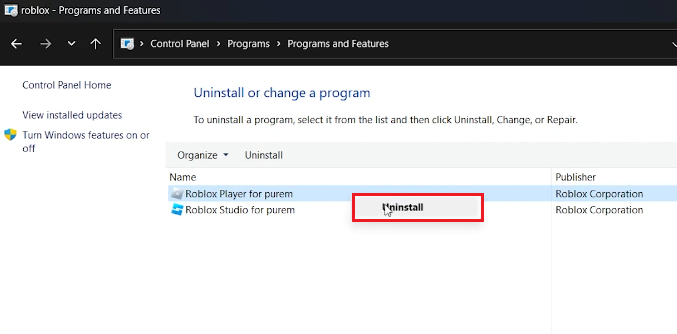
在 Windows PC 上重新安装 Roblox
-
Roblox 中最常见的 DLL 错误有哪些?
Roblox 中最常见的 DLL 错误是 OPENGL32、SENSEAPI 和 MFPLAT。这些错误通常会导致游戏崩溃或无法正常启动。
-
如何检查 Windows 更新以修复 DLL 错误?
打开 Windows 设置并导航至 Windows 更新选项卡。单击“检查更新”并安装任何可用更新以解决 DLL 错误。
-
从第三方网站下载 DLL 文件安全吗?
虽然从 dll-files.com 等信誉良好的网站下载 DLL 文件通常是安全的,但请务必小心谨慎。下载任何文件之前,请确保您的防病毒软件是最新的。
-
替换DLL文件不起作用怎么办?
如果替换 System32 或 SysWOW64 文件夹中的 DLL 文件无法解决问题,重新安装 Roblox 通常是最有效的最后解决方案。
-
卸载 Roblox 后在哪里可以重新安装?
您可以从 Microsoft Store 或直接从 Roblox 官方网站重新安装 Roblox。请确保下载最新版本以获得最佳性能。



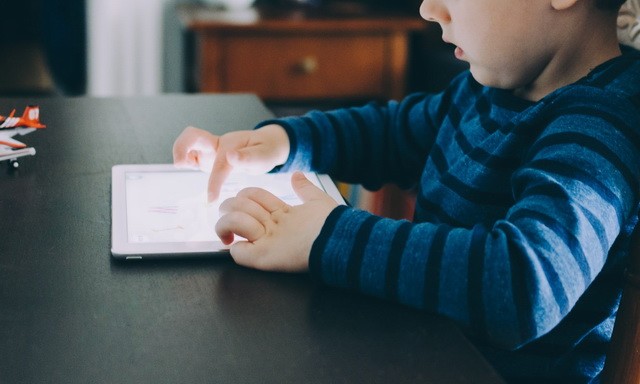




![玩隧道冲刺解锁游戏 66 [快速且安全]](https://pfrlju.com/tech/avilas/wp-content/uploads/cache/2025/04/1745342980_FixWarzone2ErrorE2809CApplicationUnexpectedlyStoppedWorkingE2809DonPC.jpg)




